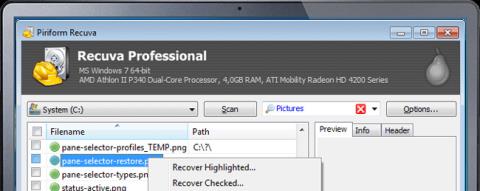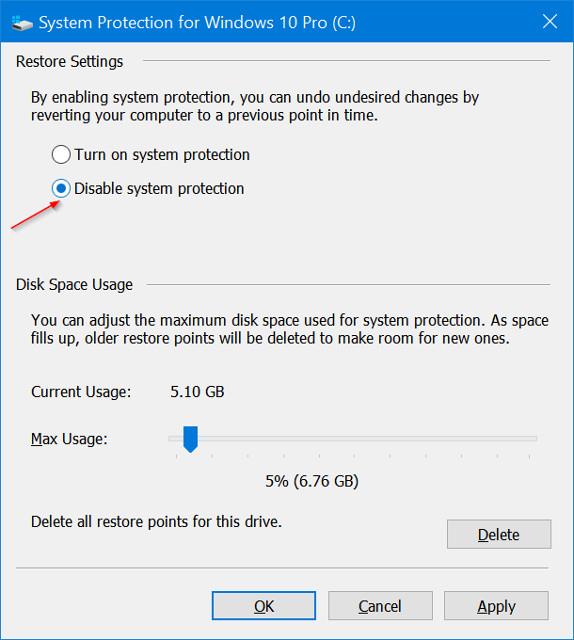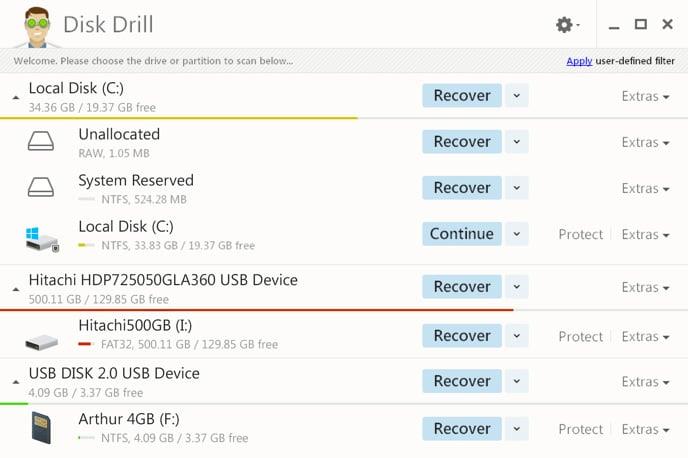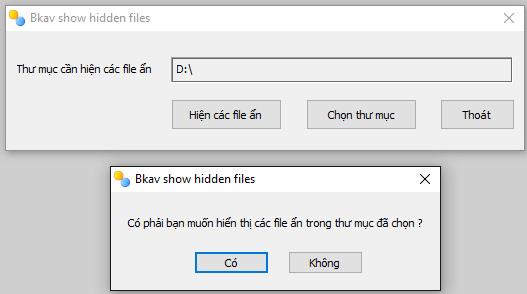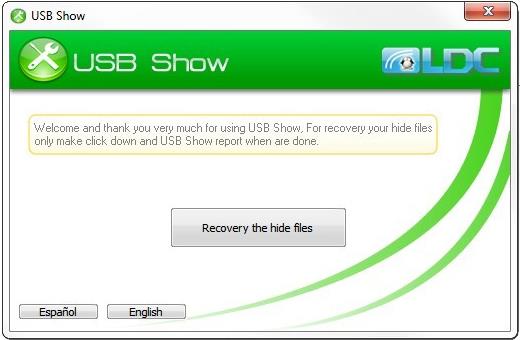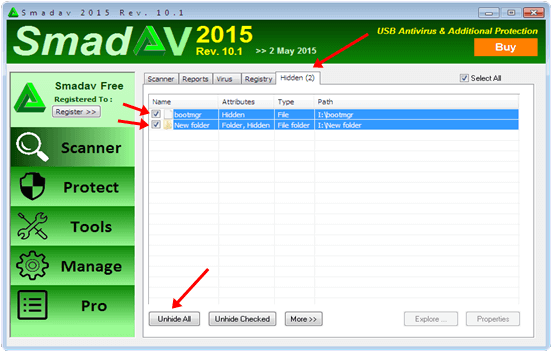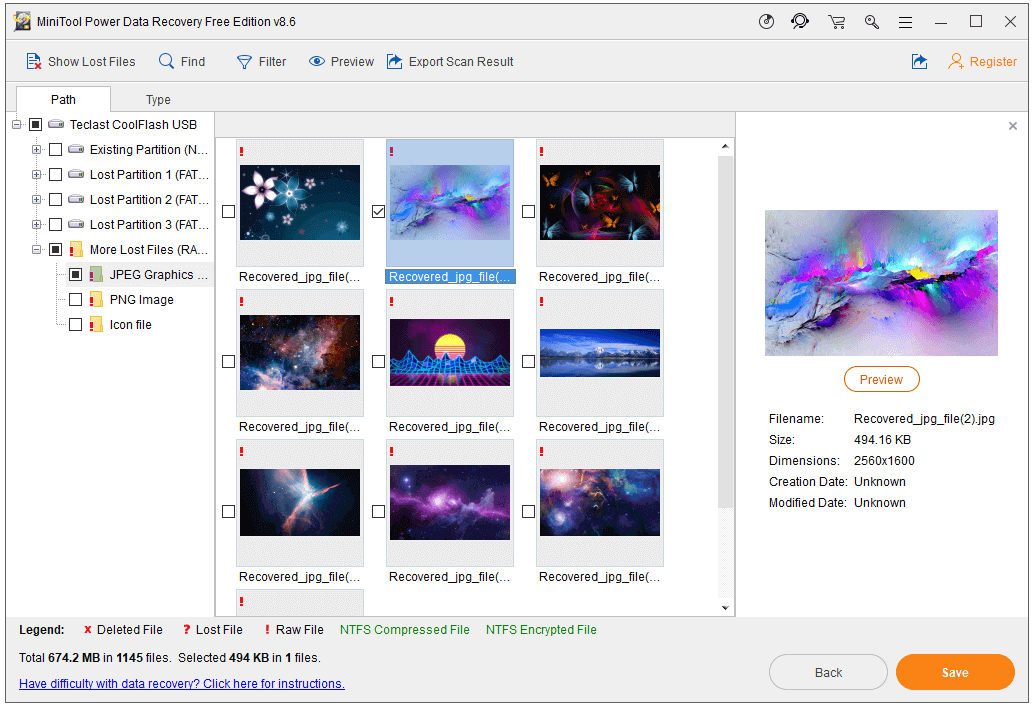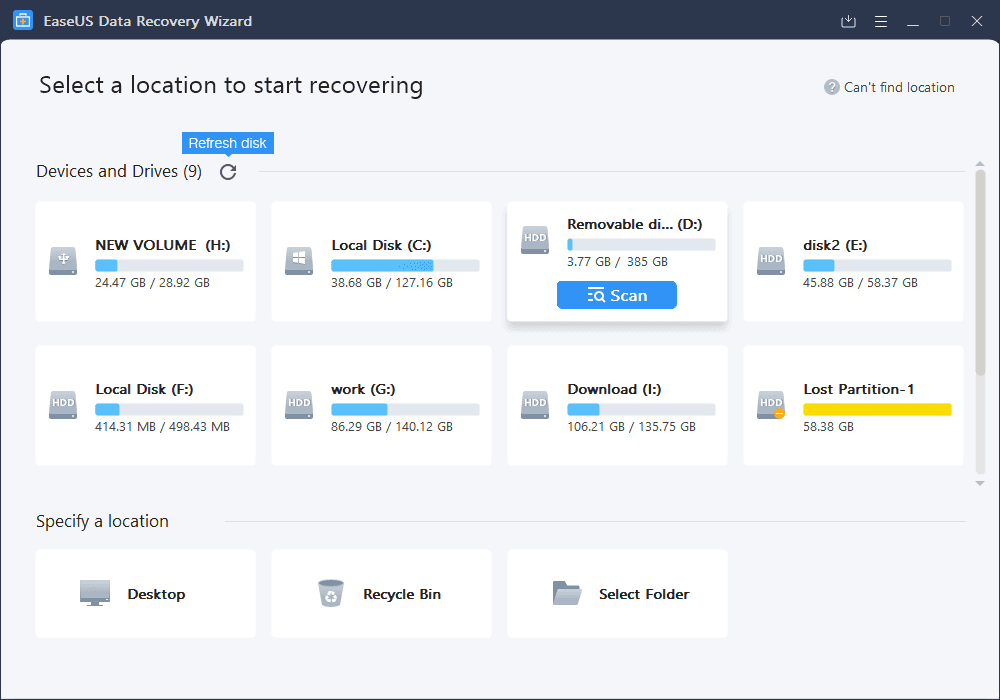Със сигурност сме се сблъсквали много пъти със случаи, при които файлове на USB внезапно изчезват по неизвестни причини. Това е така, защото вирусът е проникнал в USB паметта, причинявайки изчезване или скриване на данните, което засяга работата ви. И в случаи като този използването на софтуер, който поддържа показване на скрити файлове на USB, е много необходимо. В тази статия Wiki.SpaceDesktop ще ви представи 7-те най-популярни софтуера, използвани за показване на скрити файлове в USB, когато са атакувани от вируси.
1. Recuva софтуер за възстановяване на скрити файлове
Начело в списъка е софтуерът Recuva, способен на професионално и ефективно възстановяване на данни. Ако вашият USB има изгубени или скрити файлове, Recuva ще ни помогне да го върнем. По-специално, Recuva може също да възстанови данни, които сме изтрили на компютъра, или когато компютърът се срине, което води до загуба на данни.
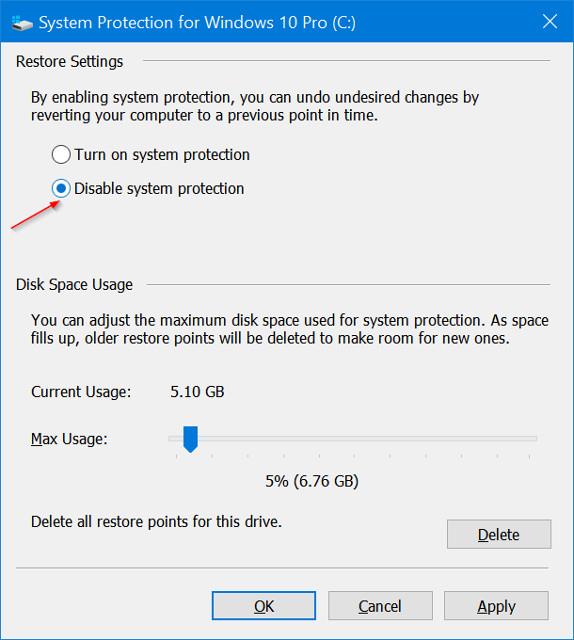
За тези, които работят в офис и често им се налага да обработват Word документи, Recuva може също да помогне за възстановяване на Word формати, които не са били архивирани или са повредени по време на изпълнение. Потребителите могат да извлекат тези файлове на Word от временните файлове на документа.
Разгледайте какви функции можете да очаквате да намерите в Recuva. Функциите по-долу са комбинация от това, което е включено в безплатните, както и в професионалните версии:
- Възстановяване на файлове – Както се рекламира на уебсайта, можете да възстановите всякакъв тип файл с Recuva, от всеки презаписваем носител за съхранение. Това включва снимки, документи и музика от устройства като USB, SD карти, външни твърди дискове и др.
- Поддръжка на виртуален твърд диск - С изданието Professional имате възможност да сканирате и възстановявате данни от виртуални твърди дискове.
- Дълбоко сканиране - Не можете да намерите това, което търсите с редовно сканиране? Опцията за дълбоко сканиране осигурява по-задълбочен поглед върху вашия твърд диск, но със сигурност ще отнеме повече време от обикновено.
- Сигурно изтриване - Ако искате да сте сигурни, че файловете не могат да бъдат възстановени дори след изтриване, можете да използвате военните стандартни техники за изтриване на Recuva, за да презапишете сигурно данните, така че файлът да не може да бъде възстановен по никакъв начин.
- Налична преносима версия - Когато възстановявате данни, последното нещо, което искате да направите, е да инсталирате нов софтуер, който потенциално може да презапише вашите файлове. Recuva portable може да се стартира от USB, за да възстанови вашите файлове без риск от загуба на данни.
Въпреки че не всички функции са включени в безплатната версия, все още имате достъп до голяма част от това, което Recuva може да предложи. Можете първо да изпробвате безплатната версия и да обмислите надграждане по-късно, в зависимост от вашите нужди.
2. Софтуер за показване на скрити файлове на USB Disk Drill
Disk Drill е ефективен и лесен за използване софтуер за възстановяване на данни, който помага за възстановяване на данни, изгубени поради вируси на компютърни системи и външни устройства като карти с памет, USB устройства... Всичко, което правите, е да изтеглите Disk Drill, да изберете устройството с файловете за възстановяване, след това щракнете върху Възстановяване и изчакайте софтуерът да сканира.
Програмата обаче позволява на потребителите само да сканират и визуализират изгубени, скрити файлове, което позволява възстановяване на данни с капацитет от около 500 MB. Ако искате да възстановите неограничени файлове и папки, трябва да надстроите до платената версия от $89.
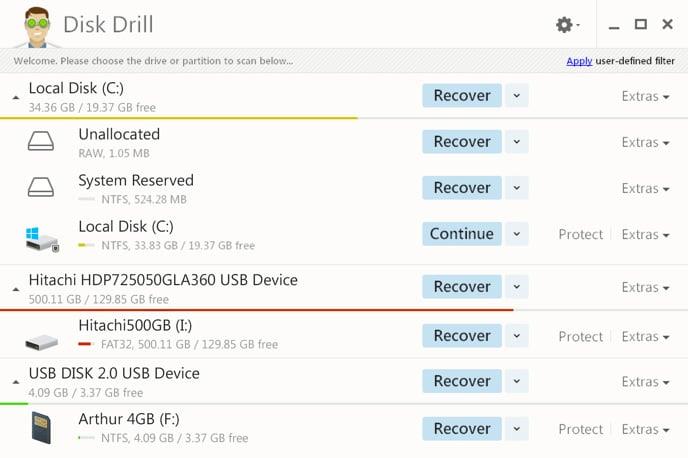
Софтуерът показва скрити файлове на USB Disk Drill
Изтеглете Disk Drill
3. Софтуер за показване на скрити файлове FixAttrb Bkav
Точно като софтуера Recuva, инструментът FixAttrb Bkav също е много добър при възстановяване на скрити документи на USB. Софтуерът ще промени свойствата на файлове, папки или данни, скрити от вируси, и след това ще възстанови всички тези данни. Освен това, ако устройството на вашия компютър също срещне подобен случай на скрити файлове, FixAttrb Bkav може също да възстанови непокътнатия формат на скрити или изгубени файлове.
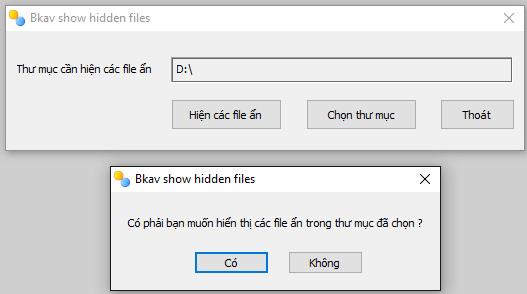
Изтеглете FixAttrb Bkav
4. USB Show софтуер за възстановяване на файлове
USB Show ще помогне на потребителите да възстановят скрити файлове, грешки в USB поради вирусни атаки или други причини. Освен това софтуерът е ефективен и със скрити папки на флаш устройства и твърди дискове на компютъра, когато възстановява данни и папки, които са скрити или изтрити поради много различни причини. За твърдите дискове производителността на софтуера зависи от капацитета на твърдия диск и RAM паметта.
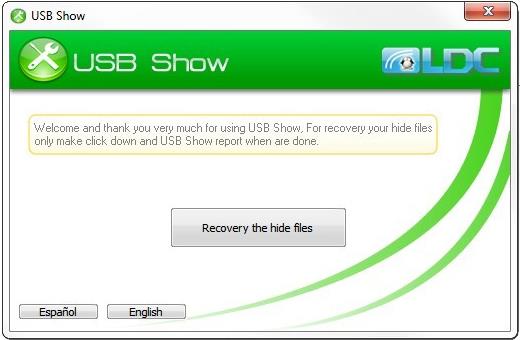
Изтеглете USB Show
5. Показвайте скритите файлове с помощта на Smadav Antivirus
Smadav е една от ефективните офлайн антивирусни програми. Програмата може автоматично да открие и сканира вашето USB устройство всеки път, когато го включите в компютъра си. В допълнение, Smadav също е един от начините за показване на скрити файлове на вашия компютър и USB устройство, защитавайки компютъра ви от вирусни атаки.
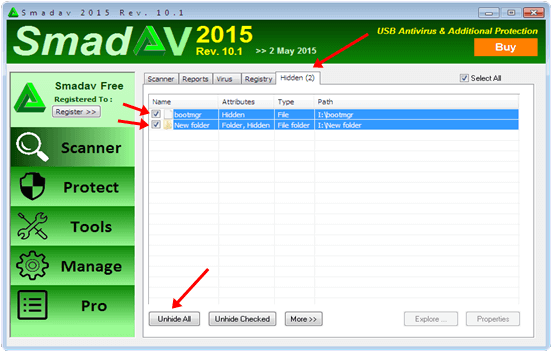
Показване на скрити файлове с помощта на Smadav Antivirus
Изтеглете Smadav Antivirus
6. Софтуер за скрит файл MiniTool Power Data Recovery
MiniTool Power Data Recovery е безплатен софтуер за възстановяване на данни за употреба в Windows 10/8/7. Програмата също така позволява на потребителите да възстановяват скрити файлове на USB, SD карта с памет, твърд диск или други устройства за съхранение лесно и безопасно.
MiniTool Power Data Recovery може да ви помогне да възстановите и възстановите файлове, папки, снимки, видеоклипове, музика и други видове данни.
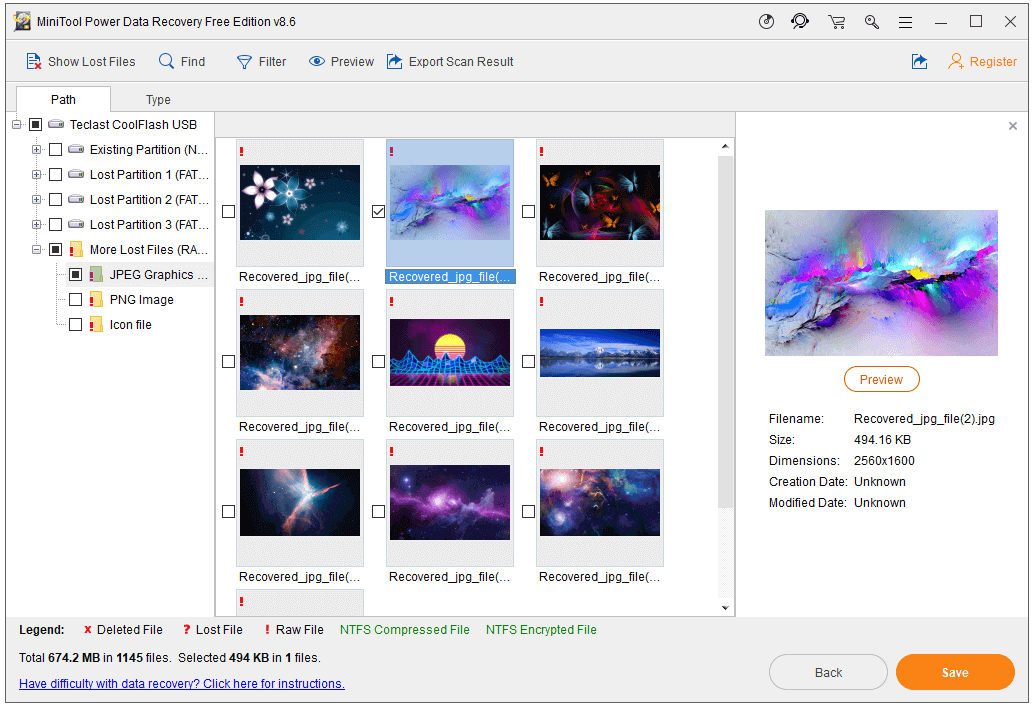
Софтуер за показване на скрити файлове MiniTool Power Data Recovery
Изтеглете MiniTool Power Data Recovery
7. Софтуер за разкриване на скрити файлове EaseUS Data Recovery Wizard
Друг софтуер, който можете да използвате, е EaseUS Data Recovery Wizard. Тази програма може да възстанови и покаже скрити файлове и скрити папки от USB Flash Drive, Pen Drive, карта с памет, външен твърд диск... много бързо и лесно за използване.
Свържете вашето USB флаш устройство, Pen Drive, твърд диск към компютъра и след това стартирайте EaseUS Data Recovery Wizard.
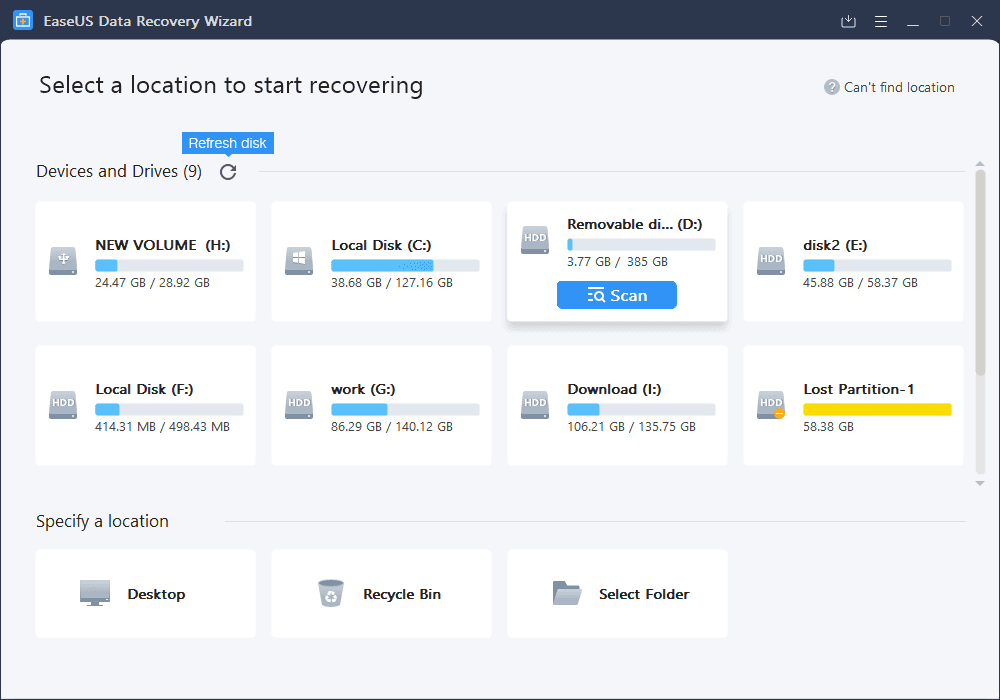
Софтуер за показване на скрити файлове EaseUS Data Recovery Wizard
Изтеглете съветника за възстановяване на данни EaseUS
По-горе са 7 полезни софтуера за възстановяване на скрити файлове и данни, изтрити на USB, когато са заразени с вируси или други грешки. Освен това Recuva, FixAttrb Bkav и софтуерът USB Show също поддържат показване на всички видове файлове в папки в устройството на компютъра. Ако трябва да извлечете скрити или изчезнали файлове, тези 7 софтуера са доста добър избор.
Вижте следните статии за повече информация:
С пожелание за успех!